Principais Takeaways
Você aprenderá como criar Splines, editar pontos e ajustar setas. Além disso, vou te mostrar como refinar suas formas com contornos e outros efeitos.
Guia Passo a Passo
Primeiramente, gostaria de te mostrar como criar uma linha à mão livre, também chamada de Spline. É um processo simples que oferece muitas possibilidades criativas.
Quando estiver pronto, abra o PowerPoint e escolha a opção de desenhar linhas à mão livre. Você pode começar clicando na folha para definir a base ou ponto inicial. Em seguida, com outro clique, defina o próximo ponto fixo. A cada novo clique, você pode moldar a linha, dando certa liberdade ao design. A linha se ajusta automaticamente aos pontos que você define. Quando estiver satisfeito com o design da linha, clique duas vezes para completá-la. Esse processo logo ficará familiar para você.
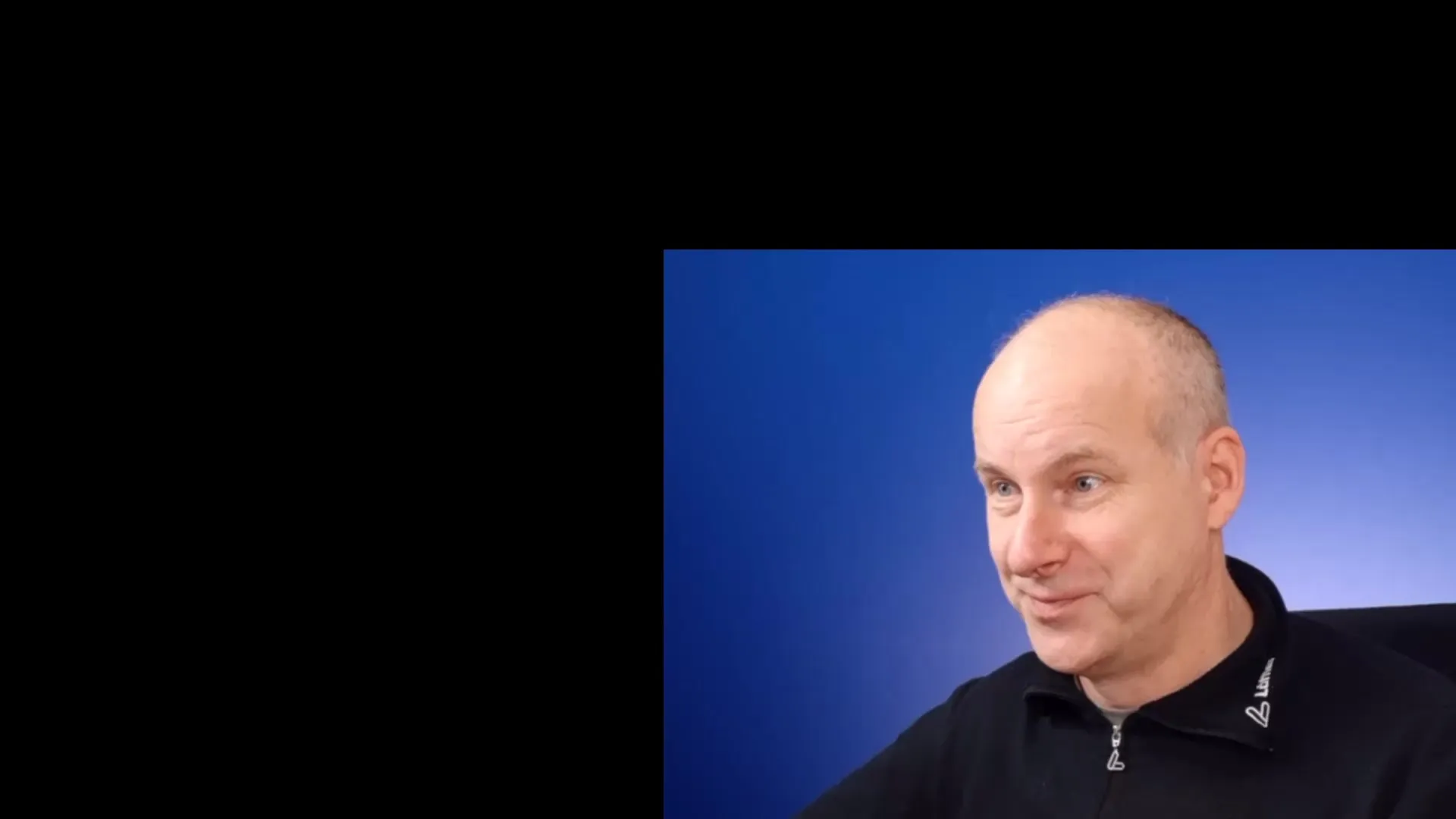
Para ajustar ainda mais a sua linha, há várias opções. Primeiramente, é importante que você selecione a linha. Em seguida, você pode ajustar a espessura da linha através do menu Formatar. Recomendo experimentar diferentes espessuras, testando valores como 18 pontos ou mais para obter o efeito visual desejado.

Agora que ajustou a espessura da linha, vamos ver como adicionar uma seta. No menu de contorno, você pode escolher e editar diferentes tipos de setas para encontrar o estilo que se encaixe na sua apresentação. Como já adicionou uma seta, agora pode personalizá-la ainda mais alterando a direção ou movendo-a para outro ponto.
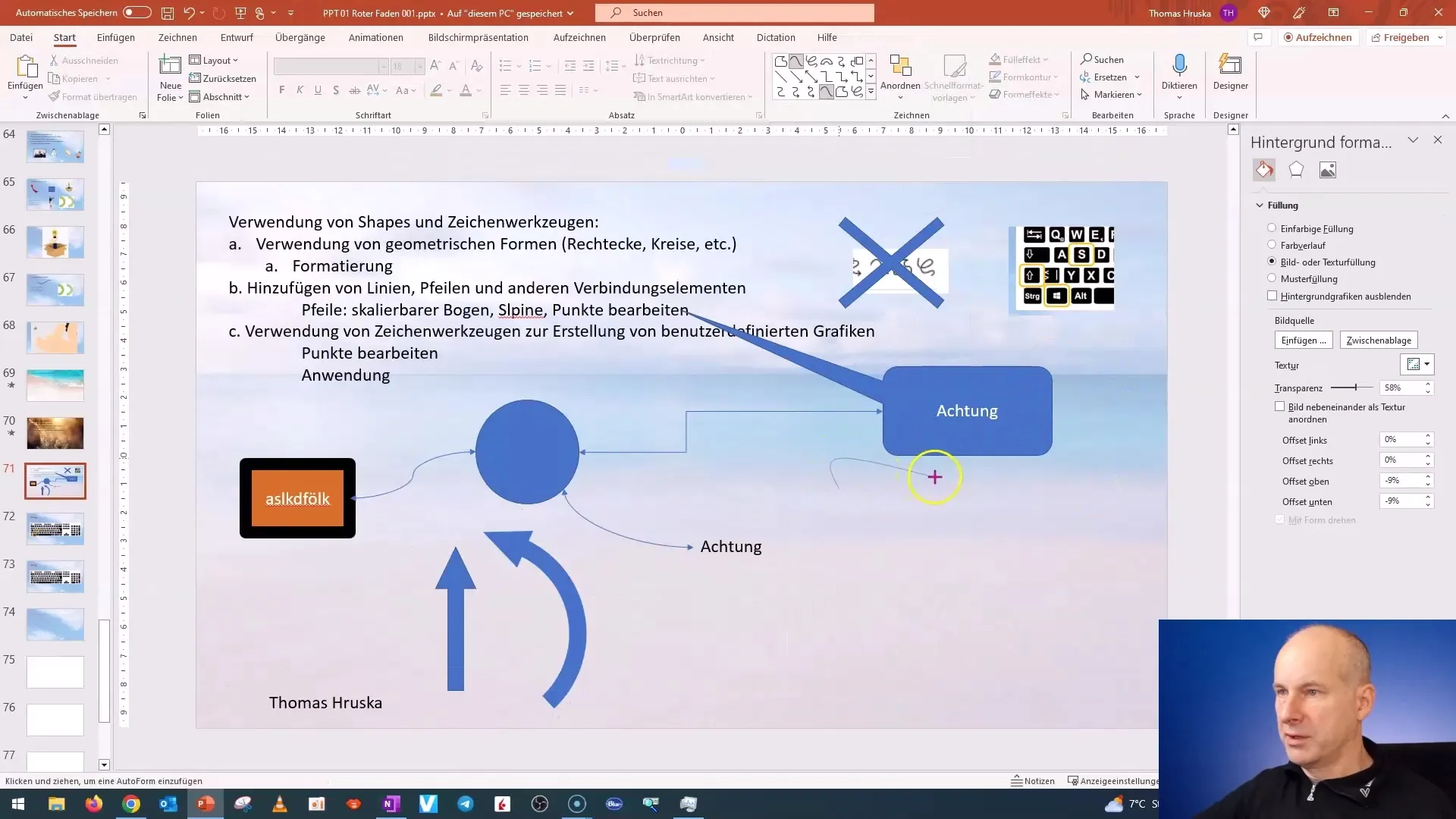
Se deseja continuar editando a seta, você também pode alterar o seu tamanho. Um ponto importante a ser observado é que o tamanho da seta depende da espessura da linha. Você pode escolher entre diferentes tipos e tamanhos para que sua seta se integre perfeitamente ao seu gráfico.
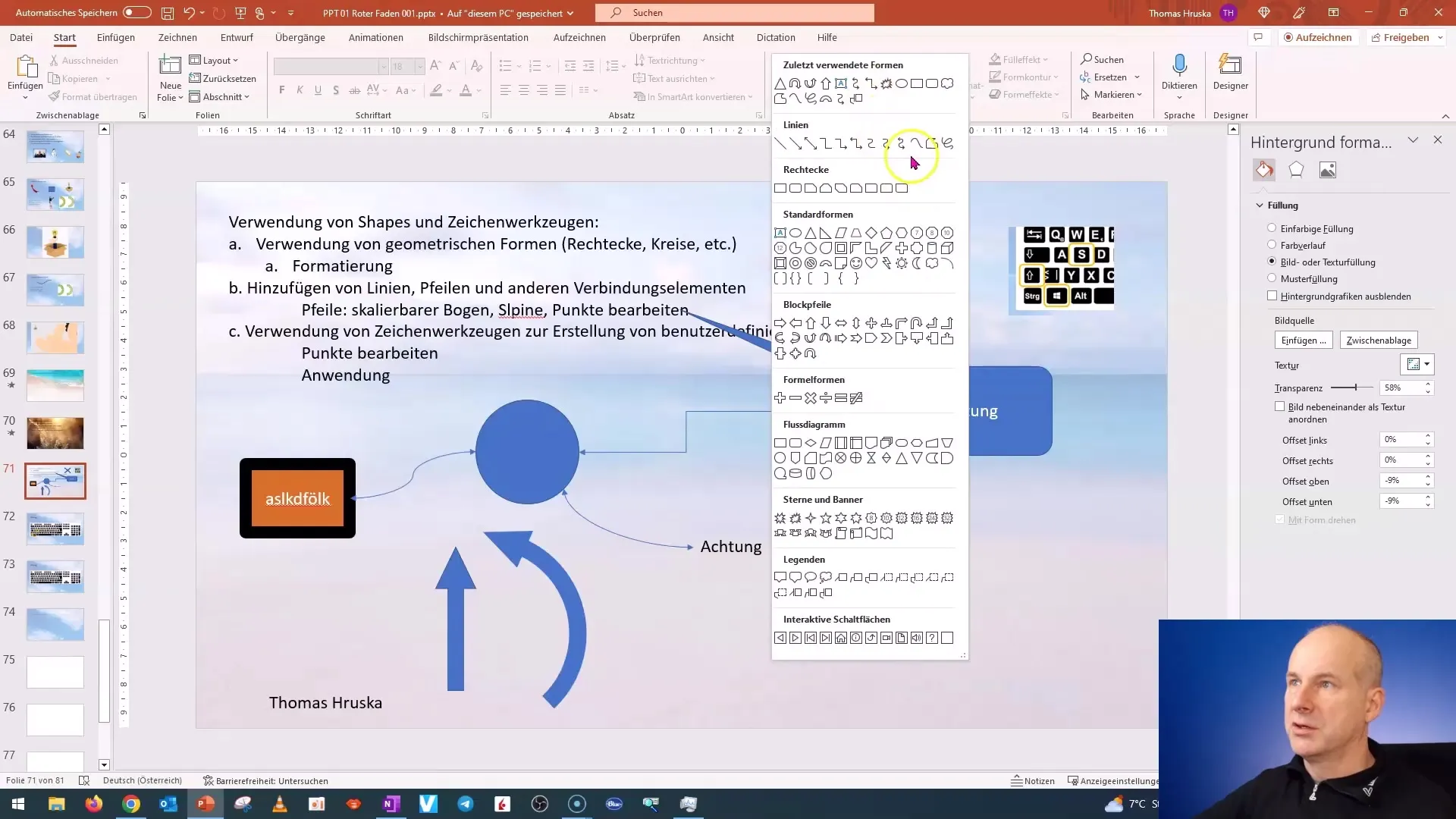
Outro aspecto importante é a edição dos pontos na linha. Após selecionar a linha, clique com o botão direito e escolha "Editar pontos". Os pontos ficarão marcados em vermelho. Você pode movê-los e ajustar também as alças brancas para moldar o arco da linha conforme sua preferência.
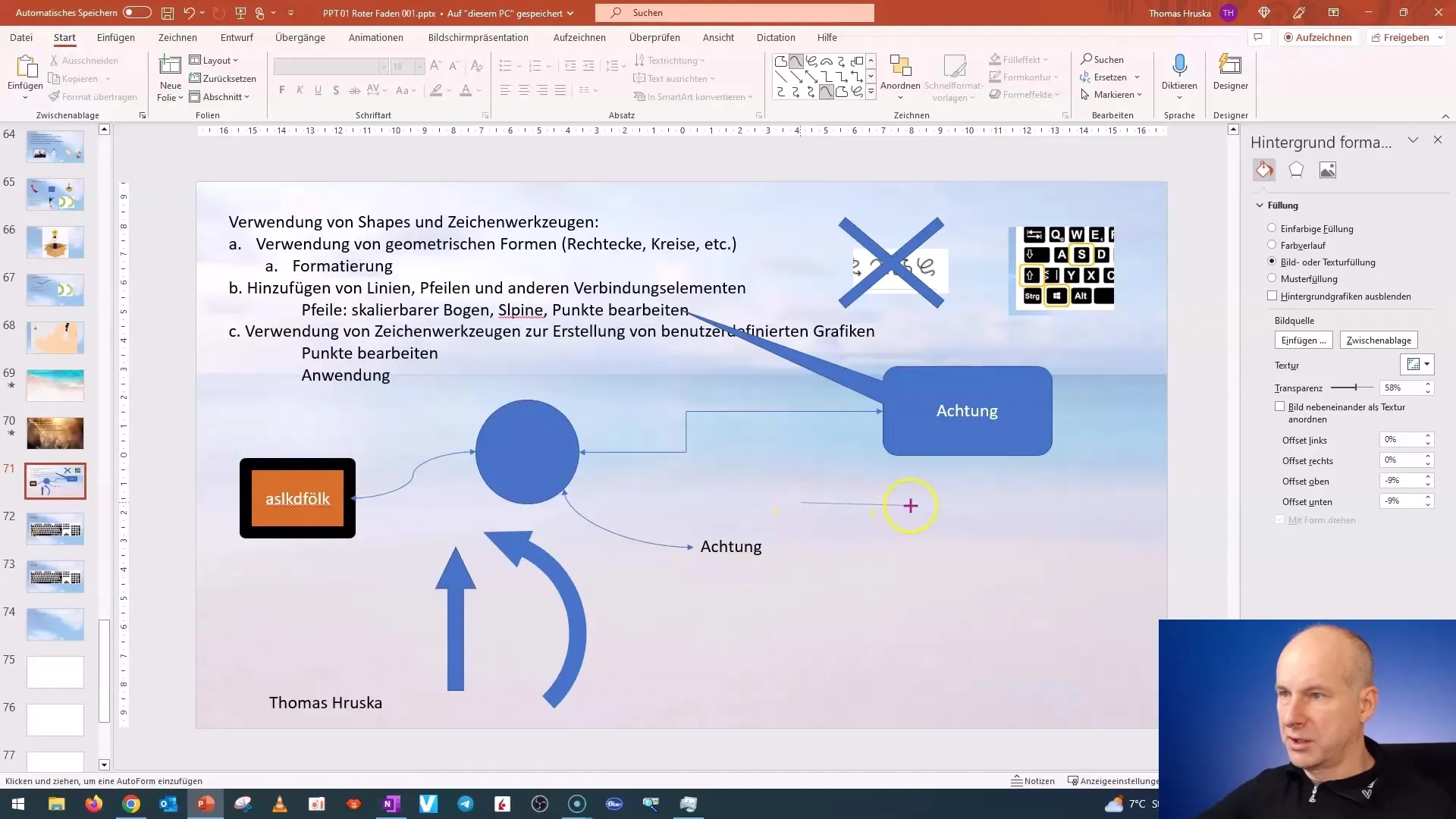
Caso tenha um design específico em mente, você também pode adicionar ou remover pontos. Isso lhe dará um maior controle sobre a aparência de sua linha à mão livre. Ao remover um ponto, você terá um ponto de viragem que pode posicionar conforme desejar.
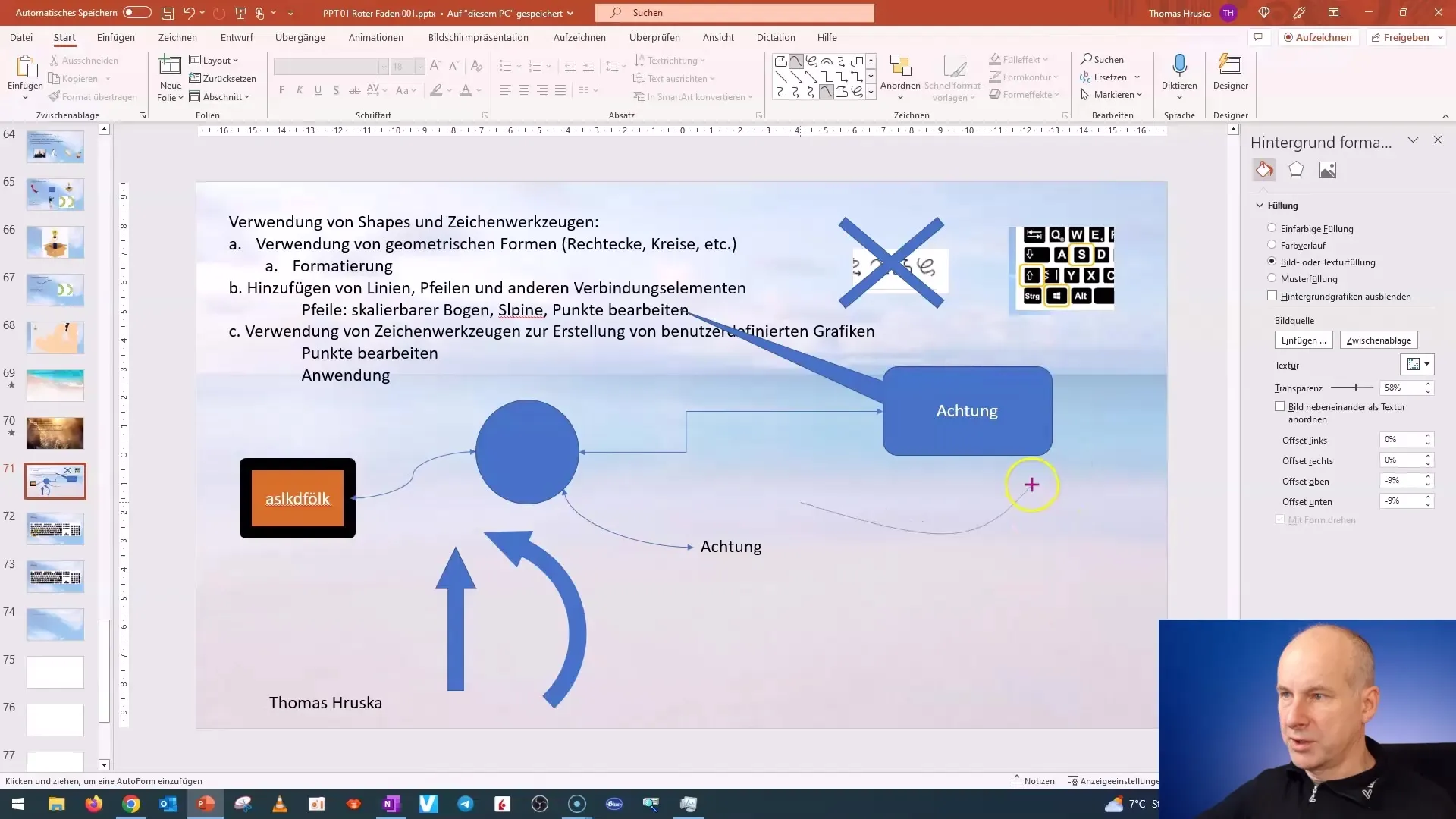
Para aprimorar ainda mais a forma curva, você pode dar mais um empurrão nas alças mencionadas. Altere a direção e o comprimento dessas alças para criar a curva base com mais precisão.
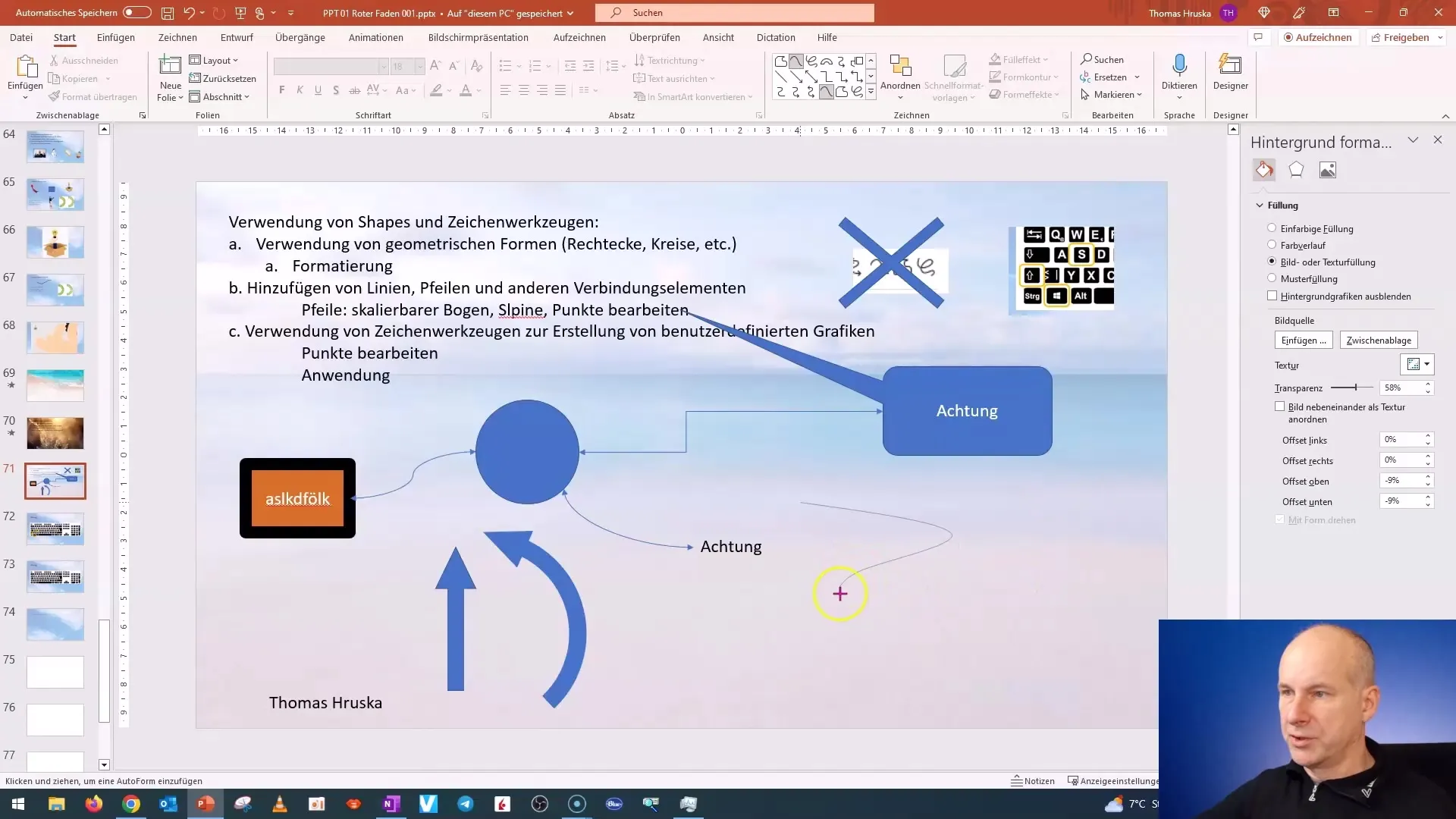
Agora que você aprendeu os fundamentos da criação de Splines e suas adaptações, convido você a experimentar com diversas ferramentas de desenho e gráficos personalizados para colocar em prática suas ideias criativas.
Perguntas Frequentes
Como faço para criar uma linha à mão livre no PowerPoint?Clique nas opções de desenho e comece a desenhar linhas à mão livre na folha.
Posso ajustar a espessura da linha?Sim, no menu Formatar você pode alterar a espessura da linha conforme desejar.
Como adiciono uma seta a um Spline?Selecione a linha e escolha as opções de seta no menu de contorno.
Como edito pontos na linha?Clique com o botão direito na linha e escolha "Editar pontos" para ajustá-los.
Posso adicionar ou remover pontos?Sim, você pode adicionar ou remover pontos para ajuste fino, conforme necessário.


